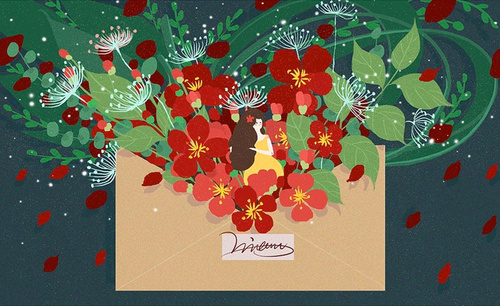PS-板绘小清新插画《大小姐》图文教程发布时间:2022年02月07日 08:01
虎课网为您提供字体设计版块下的PS-板绘小清新插画《大小姐》图文教程,本篇教程使用软件为PS(CC2019)、数位板,难度等级为中级拔高,下面开始学习这节课的内容吧!
本篇教程讲PS-板绘小清新插画《大小姐》,喜欢的一起来学习吧!
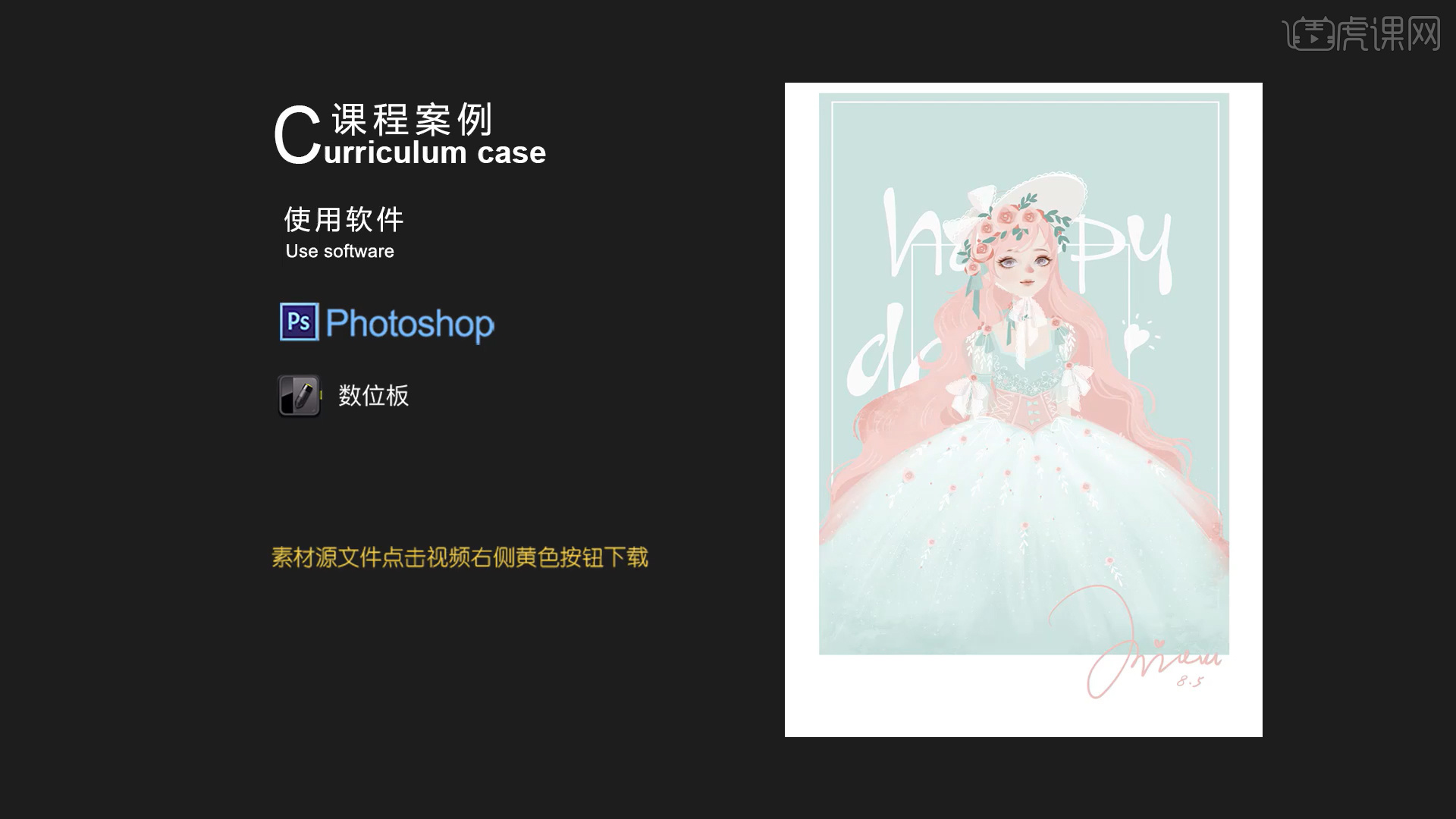
学完本课内容后,同学们可以根据下图作业布置,在视频下方提交作业,老师会一一进行解答。
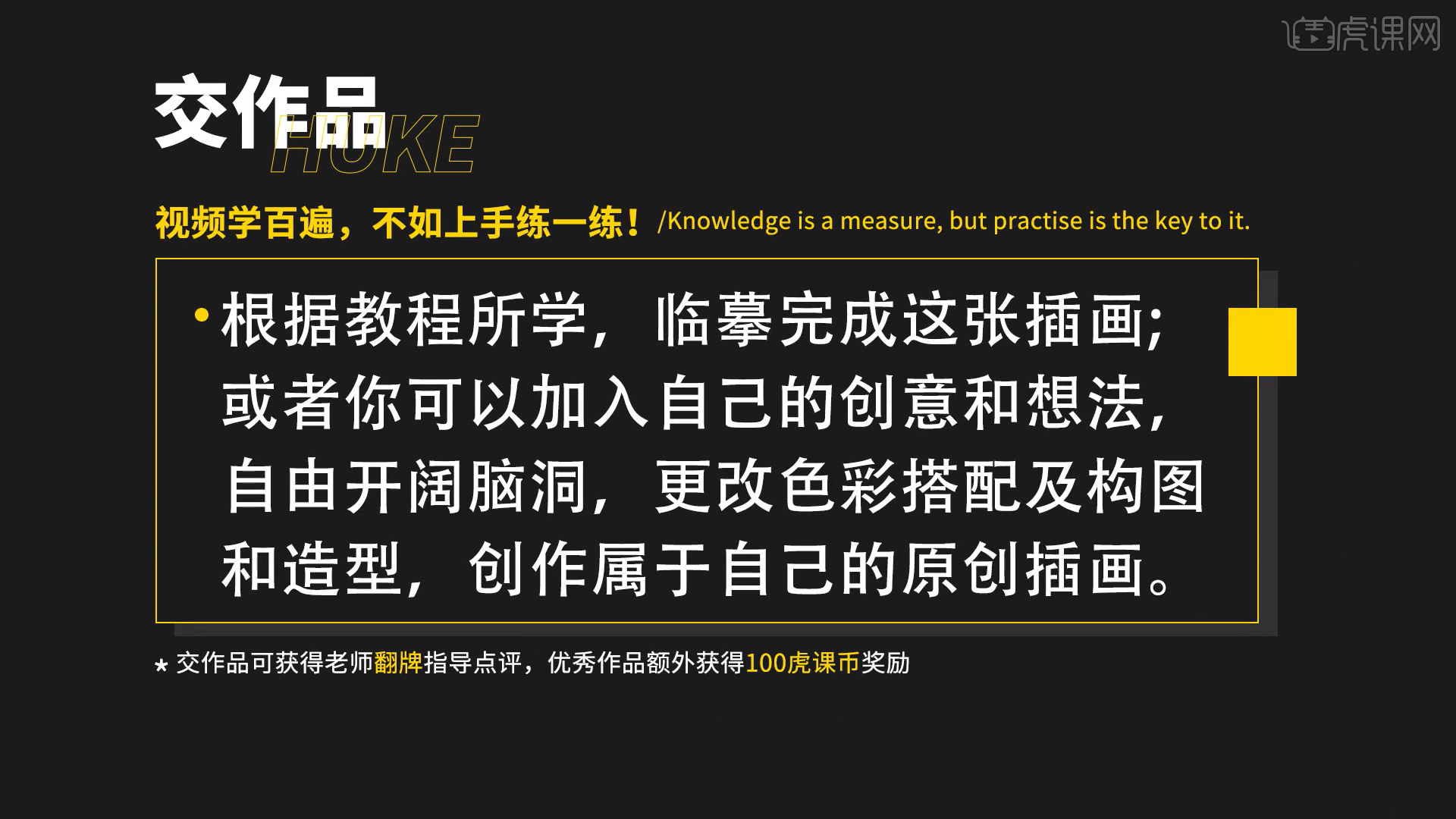
那就开始今天的课程吧。
1. 本节课的课程目标是了解此张插画的绘制过程以及学会简单的插画画法,核心知识点是插画的绘制过程、人物绘制以及纱裙的绘制。
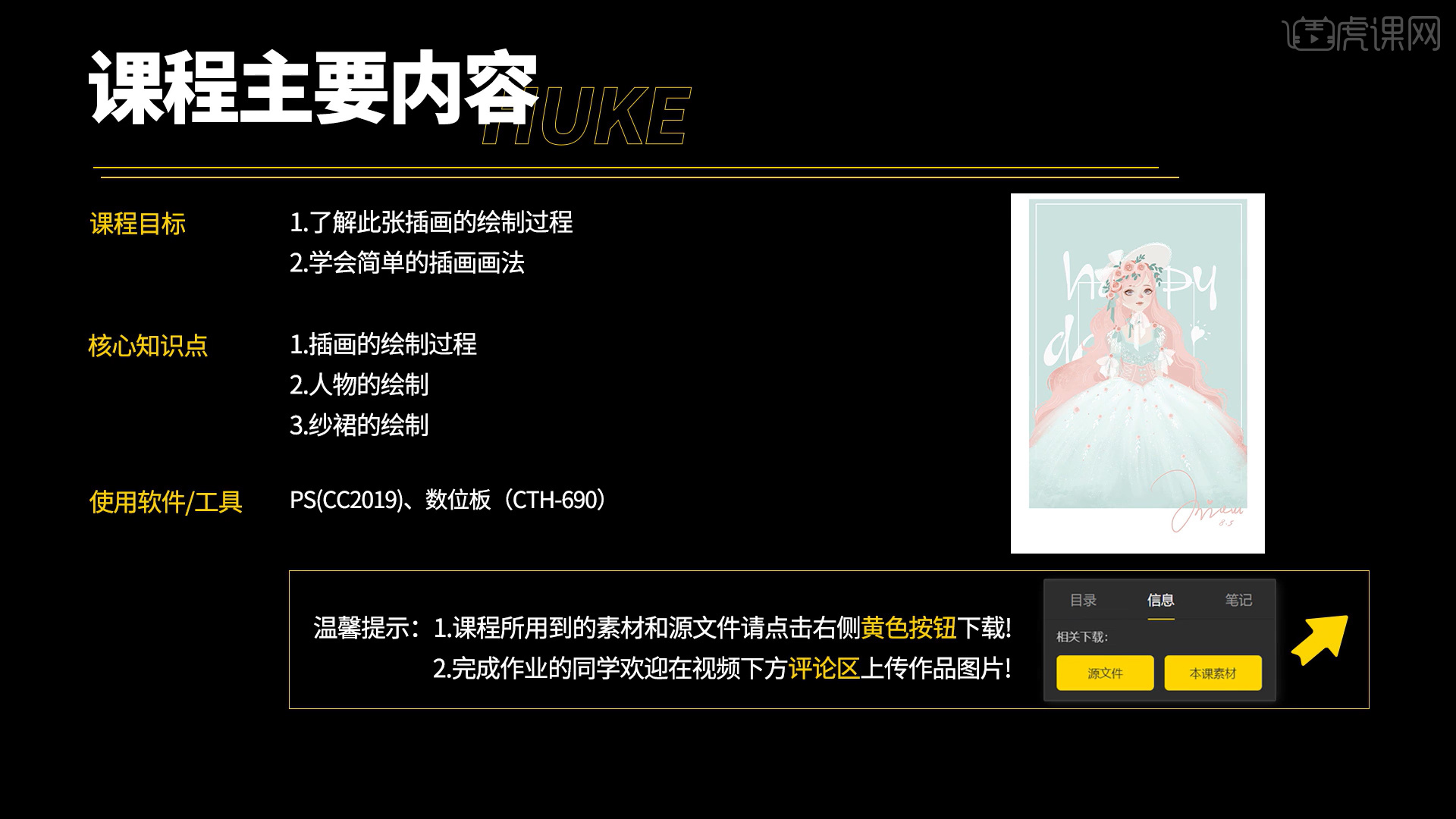
2.新建A4大小画纸,新建图层,【画笔工具】选择皮肤颜色开始画人物,先画出人物动态。

3.新建图层,画五官,从眼睛画起,先画大概轮廓再画眼白和眼珠,新建图层,画眼睛阴影,边缘多余用【涂抹工具】晕染开。
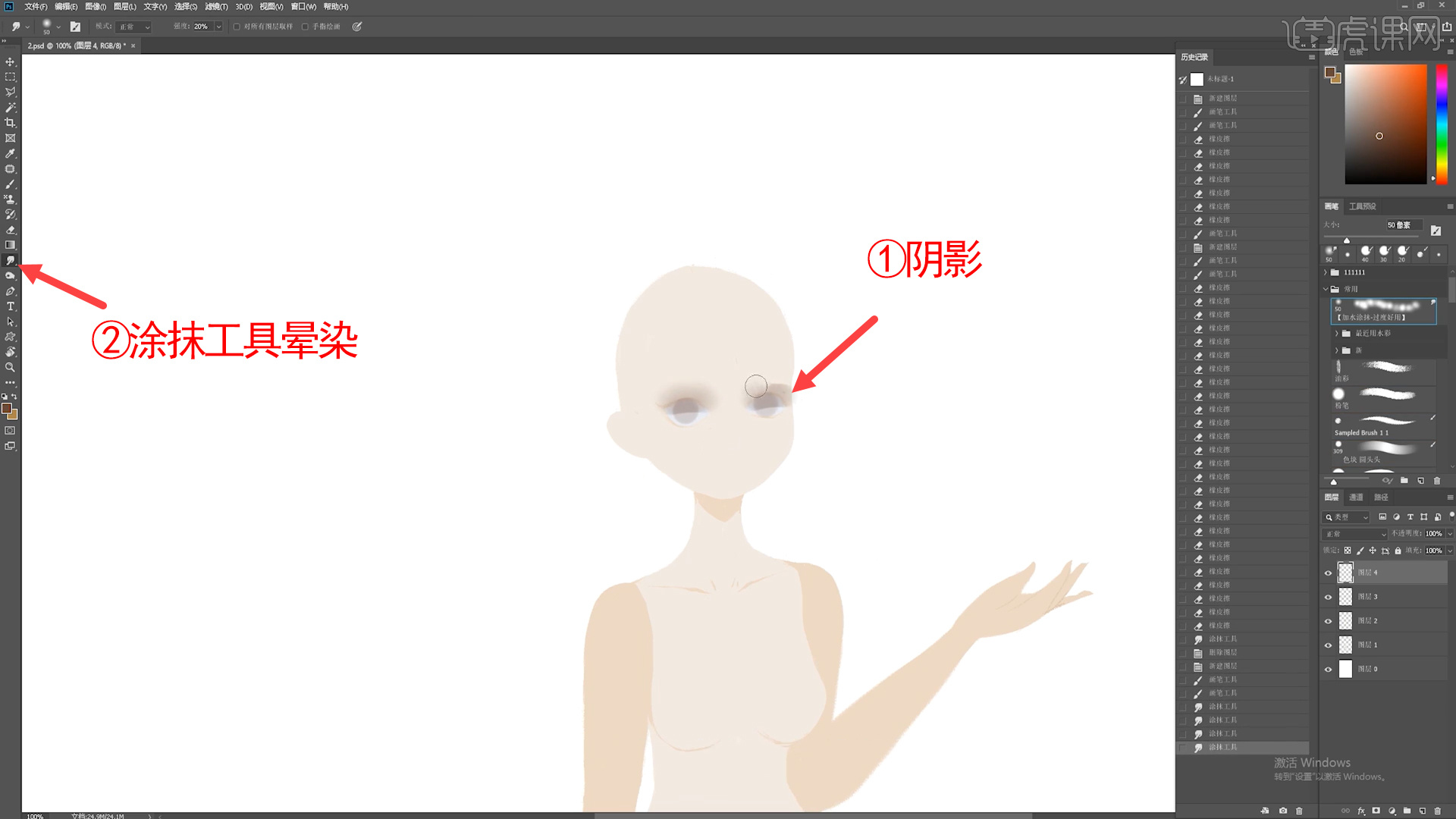
4.细化眼珠,【硬边圆压力大小】笔刷画眼睛细节,眼珠部分使用透明感的笔刷叠加颜色。妆容先涂颜色再使用【涂抹工具】晕染开。
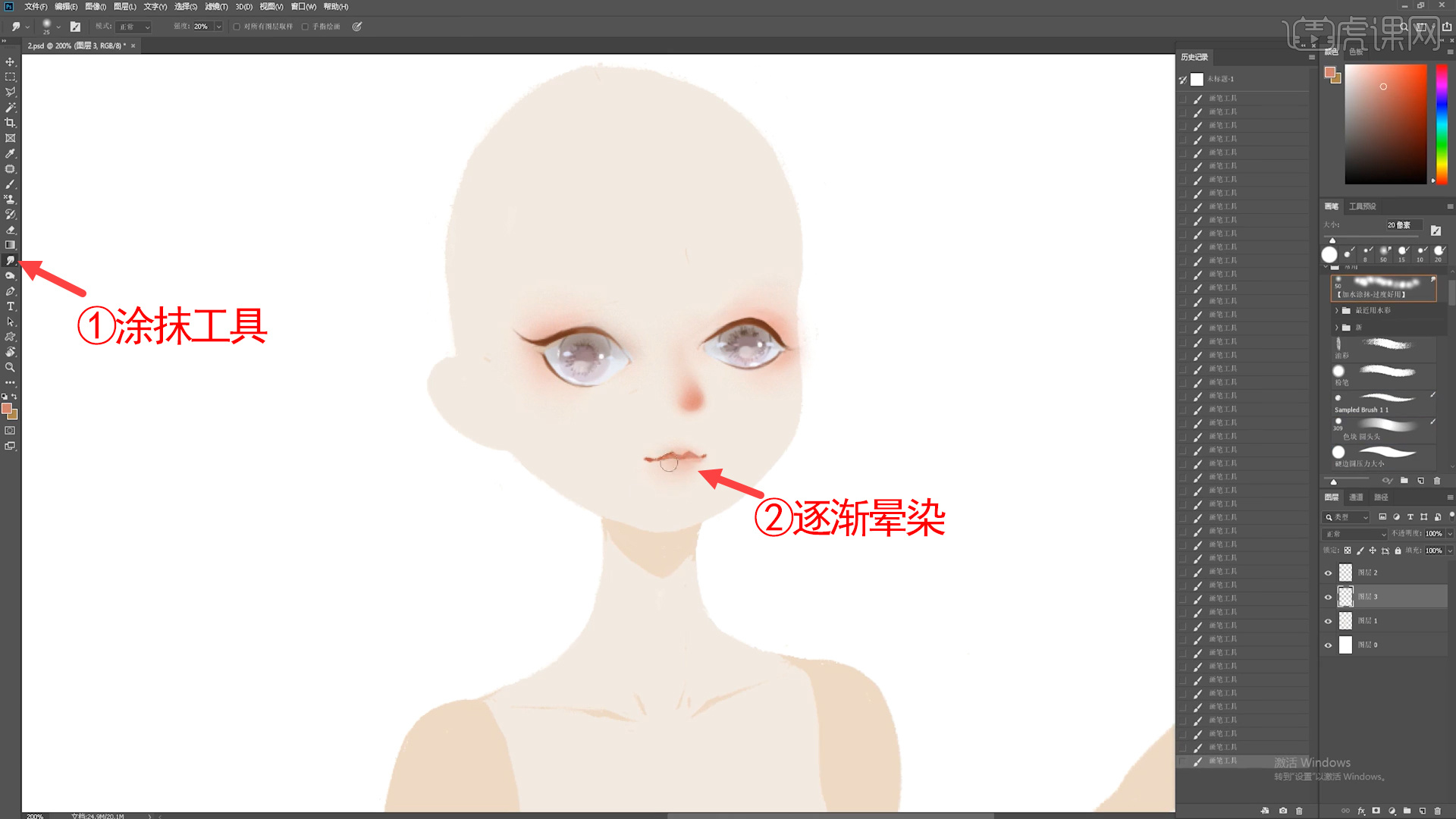
5.新建图层画眉毛,先画出大概轮廓,再缩小画笔一根根画眉毛,眉毛中间和尾部颜色稍微加重,眉头颜色稍浅。
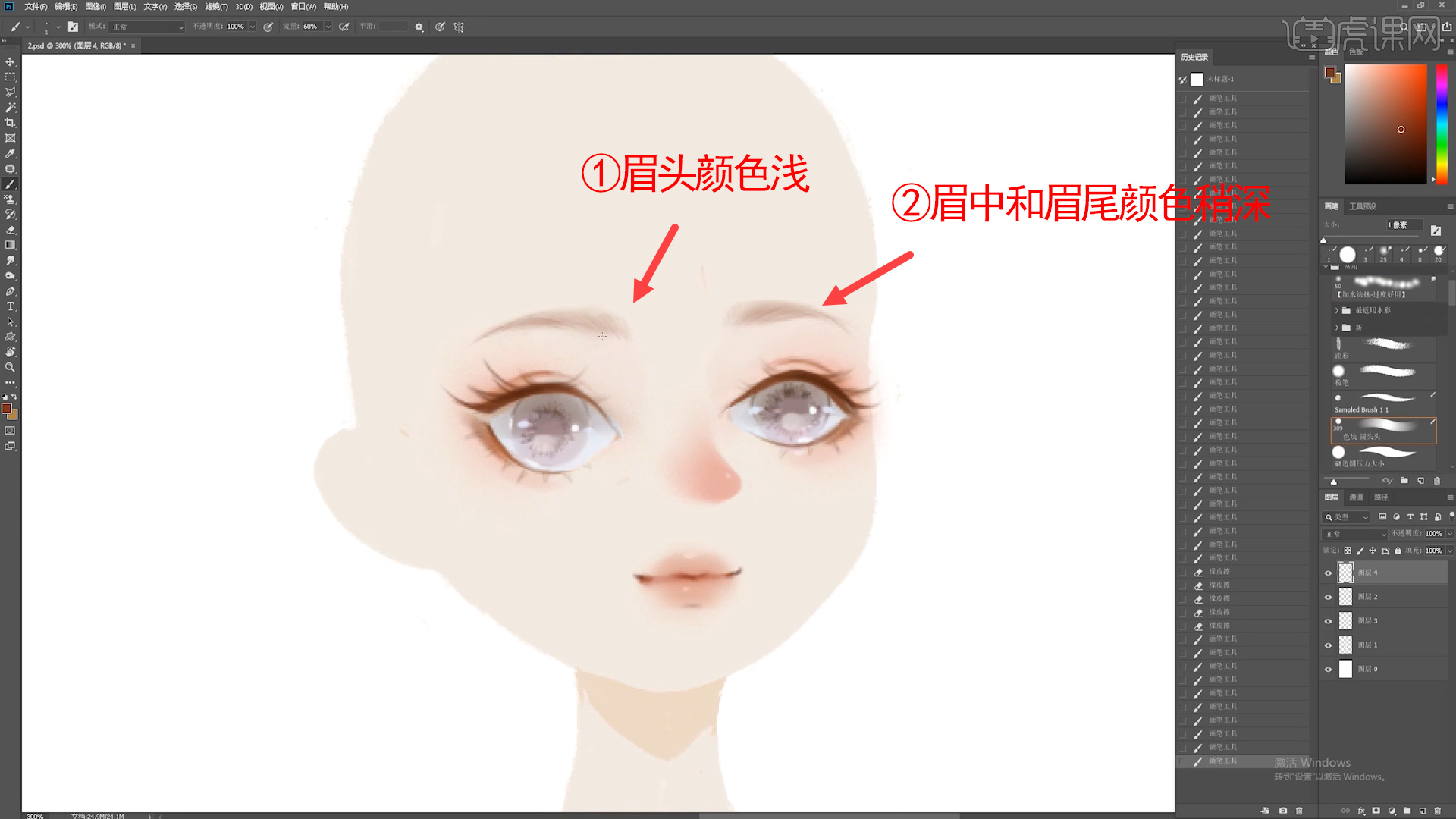
6.细化耳朵和脖子阴影,随时翻转检查问题。
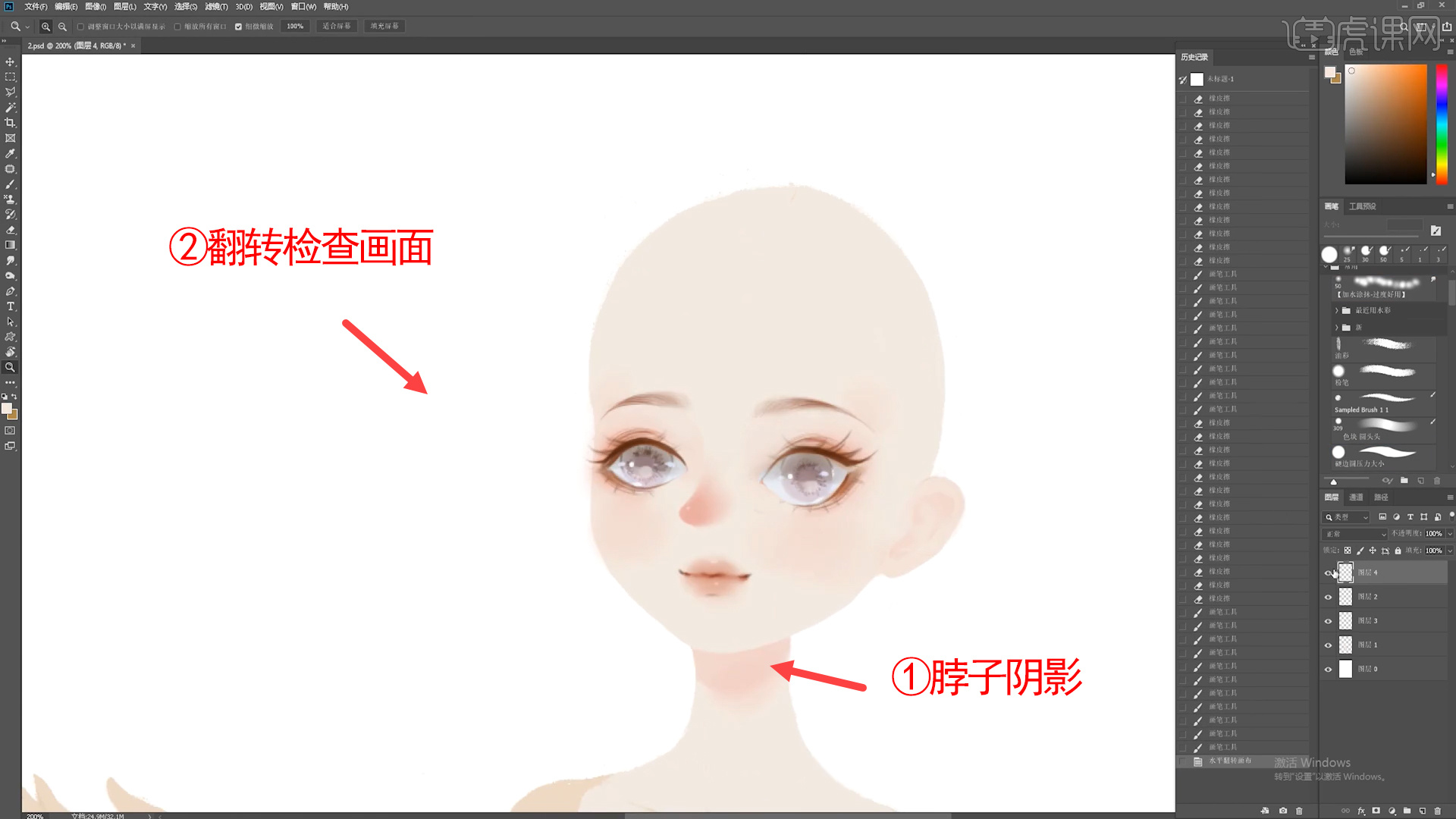
7.新建图层画人物衣服,先用平涂的方法绘制出衣服的大概样子,衣服袖子新建图层绘画,绘画好袖子形状后选择【柔边圆】笔刷-【橡皮擦工具】-降低【不透明度】,擦出透明效果。
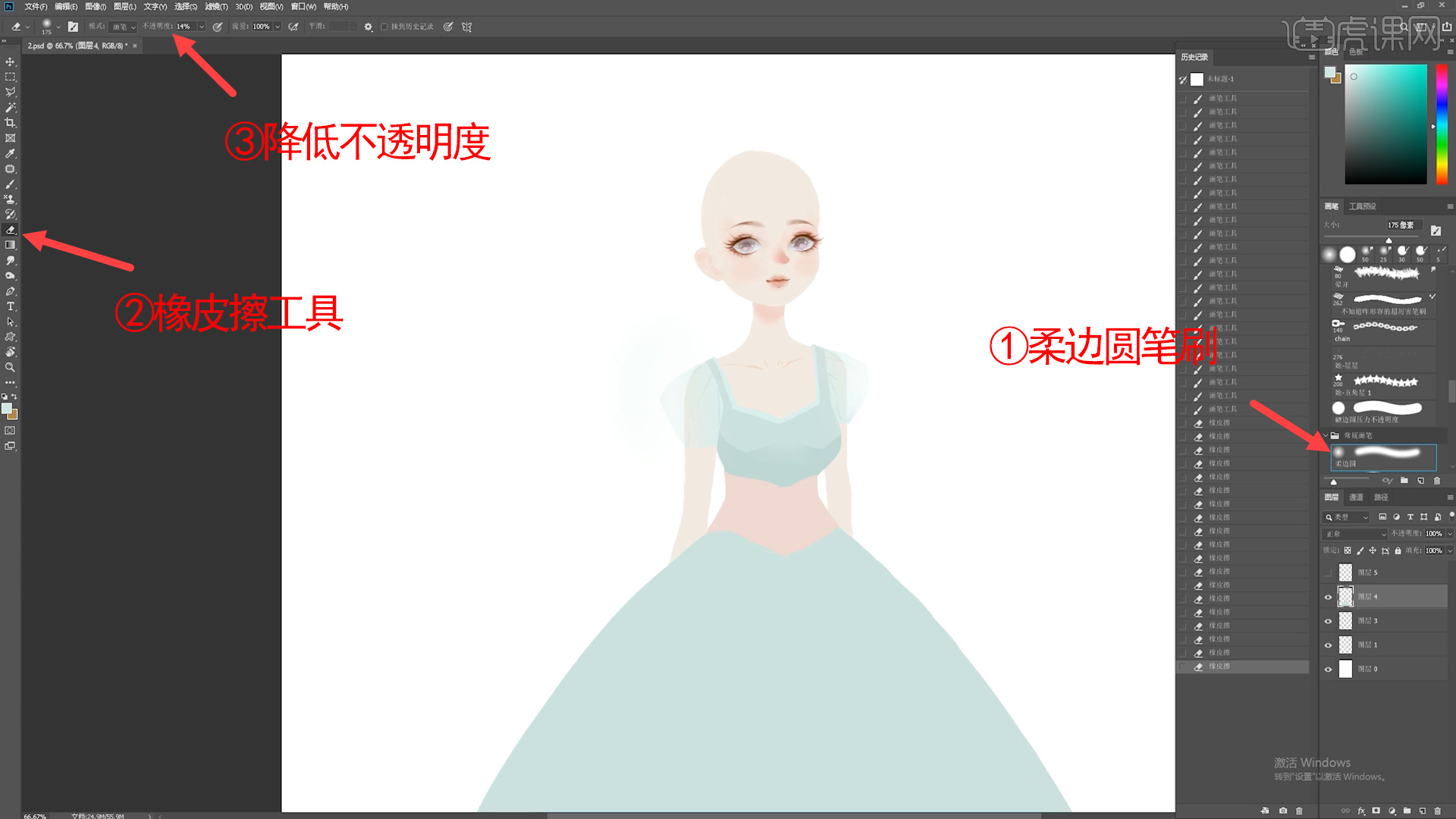
8.新建图层,细化衣服袖子,给袖子画褶皱和样式。纱裙使用带有不透明度的笔刷调制合适大小,一层一层画下来,笔不要压的太重,裙子上层画一些纹理。
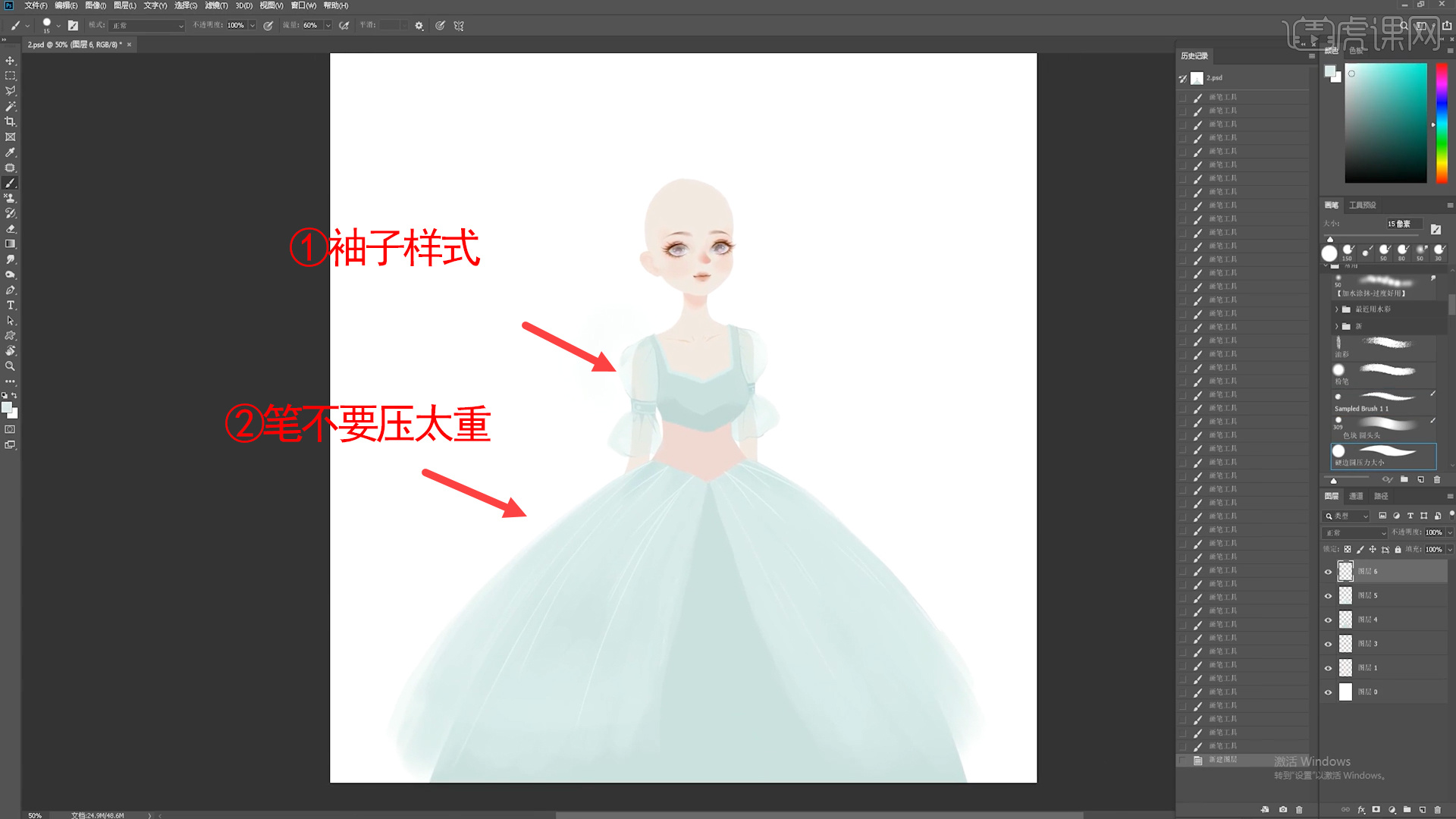
9.新建图层,更浅的颜色画一层纱,稍短一些,画上腰部绑带和其它细节。
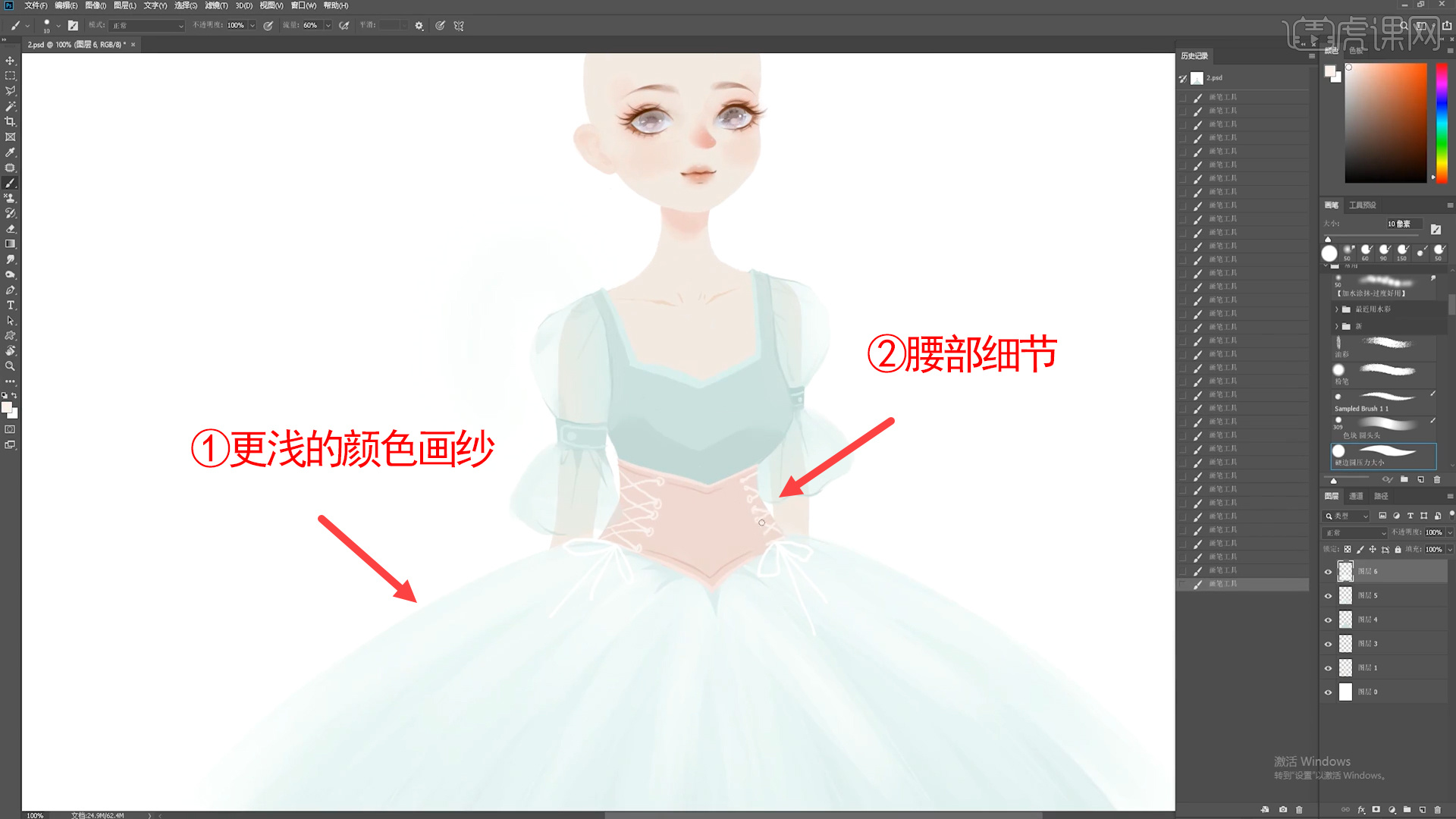
10.新建图层,使用腰封颜色和白色在衣服上画花纹,裙子上画蔷薇画,画好后【Ctrl+C】复制【Ctrl+V】粘贴,【Ctrl+T】调整位置和方向。注意花朵的大小和方向不要一致。
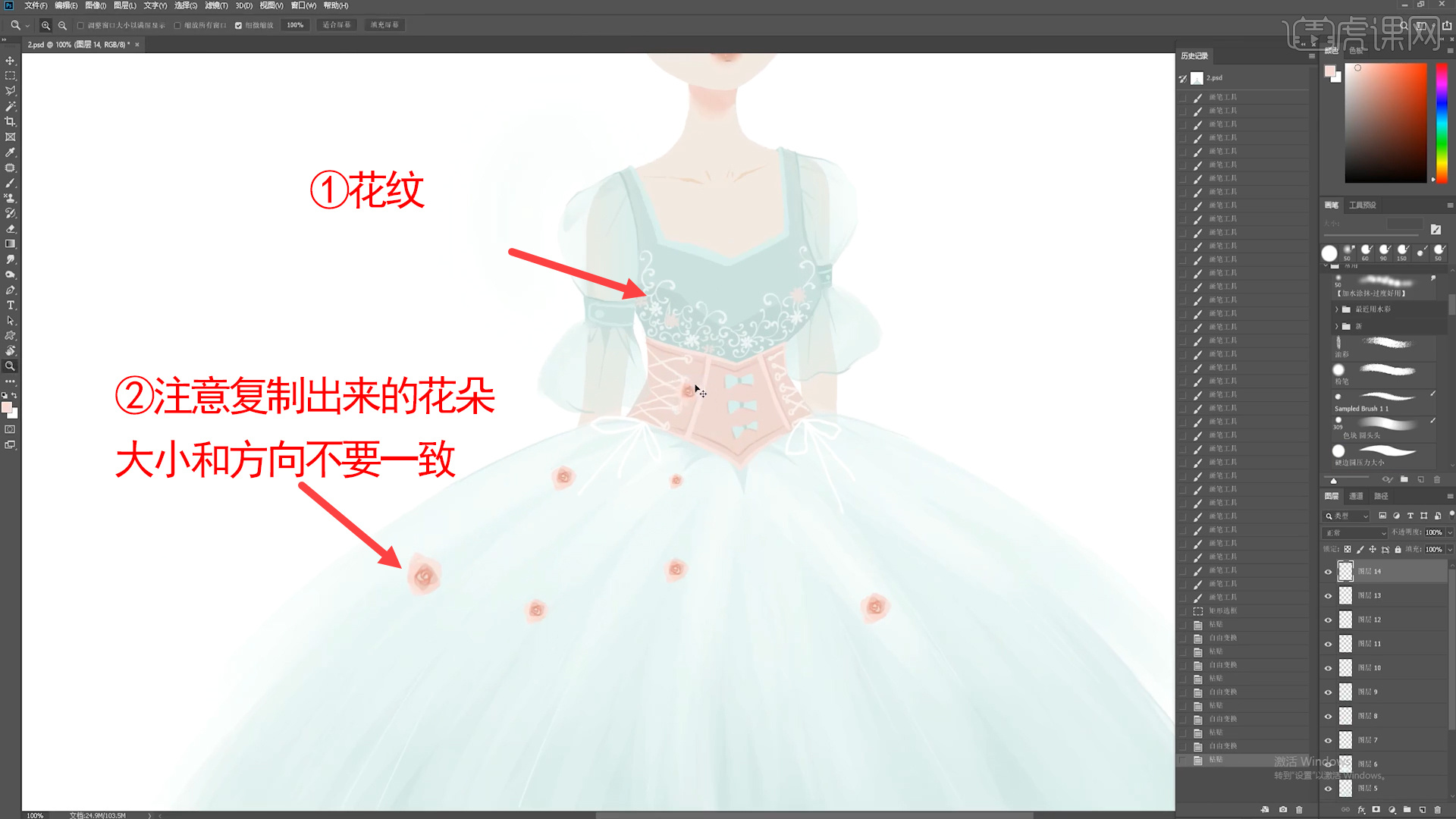
11.所有花朵合并图层,【Ctrl+U】调亮明度。
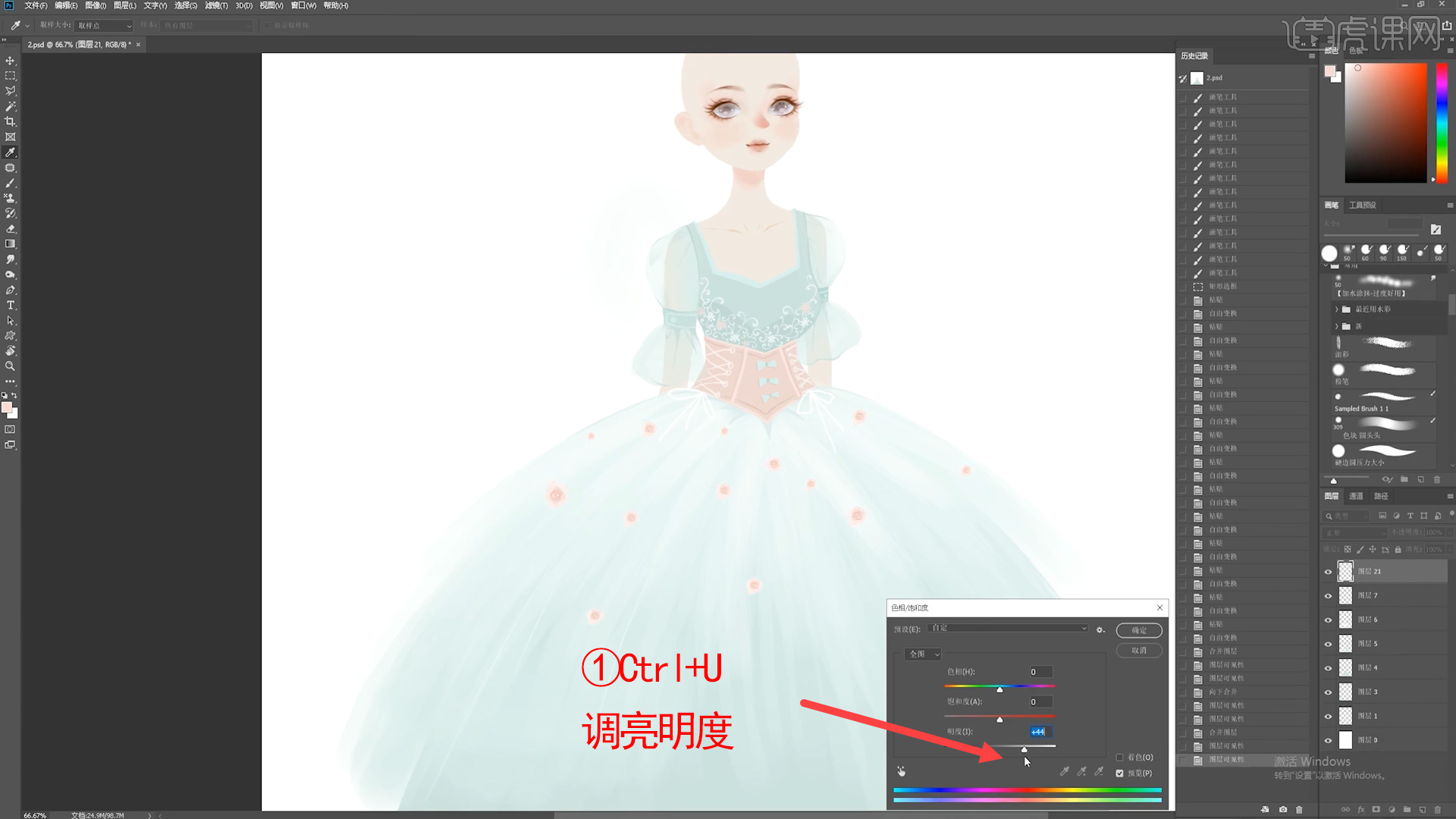
12.新建图层,使用杂点笔刷,在裙子上画一些小点和花朵在裙子上的投影,画上枝条进行点缀。脖子上的装饰画好形状后降低图层【不透明度】,使用亮色画纹理,加上花朵装饰。
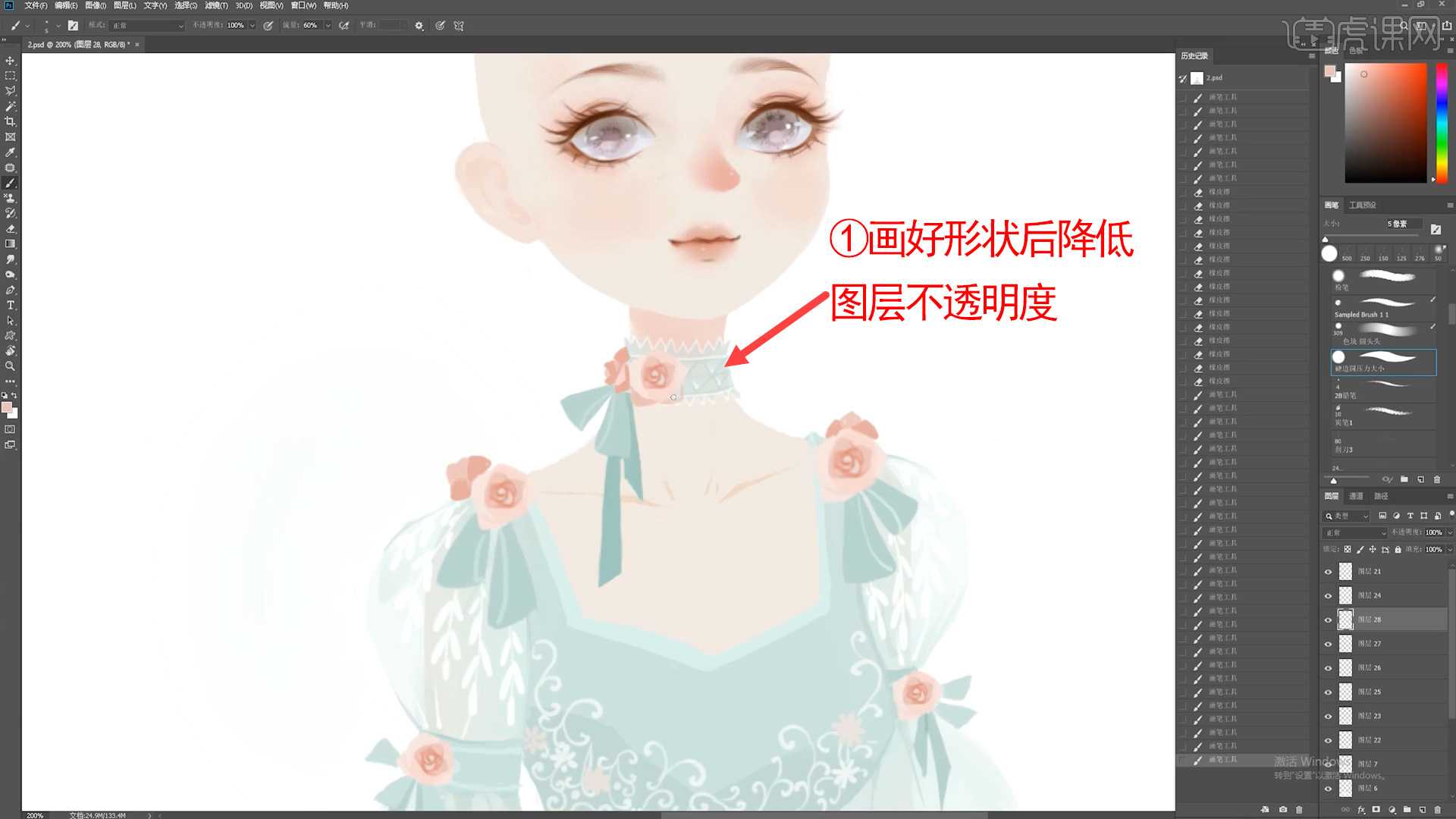
13.新建图层画头发,先画出头发轮廓,浅粉色画上半部分的头发,选择浅色在头发上画纹理。
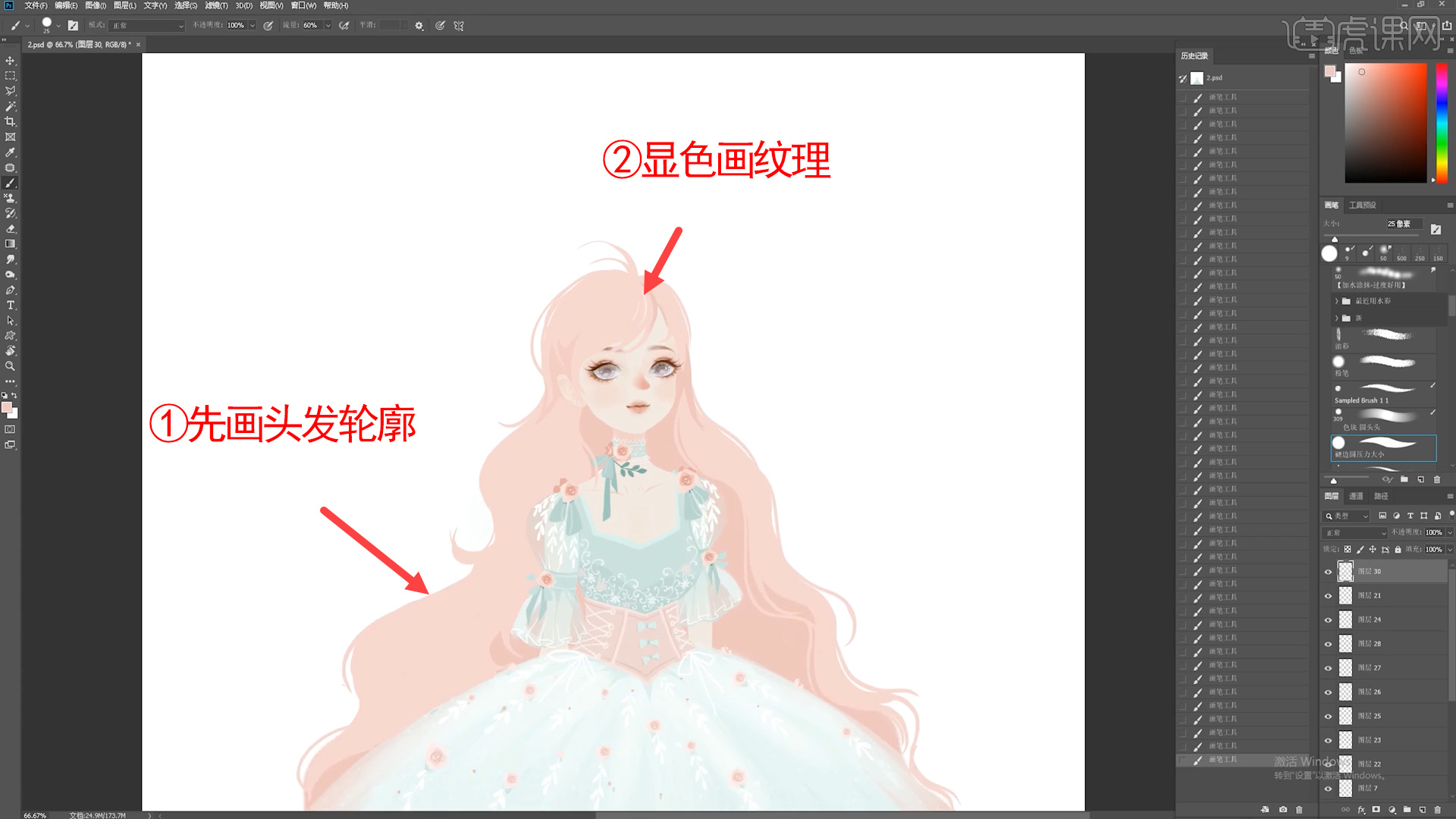
14.选中人物图层,【Ctrl+T】放大人物,合并人物图层,按【Ctrl+图层缩略图】转换为选区,【Ctrl+H】隐藏额外内容,选择有肌理的笔刷叠加肌理感,图层模式为【正片叠底】,【橡皮擦工具】降低【不透明度】擦纹理边缘,让纹理过渡自然。
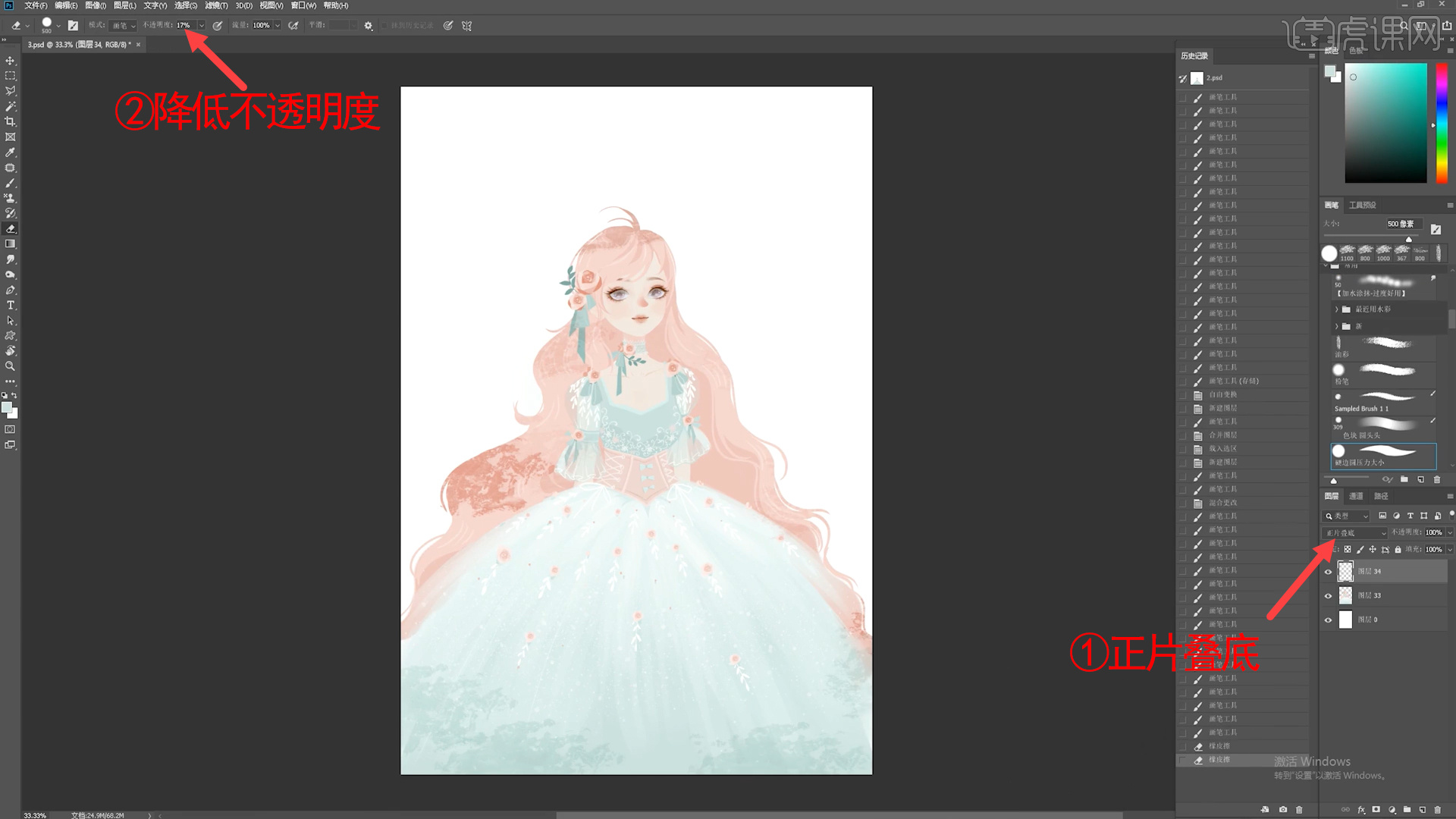
15.【Alt+delete】填充前景色,画一个浅色帽子,输入文案,新建图层【M】选框工具,右键描边,10px,白色,同样方法边缘位置进行描边。
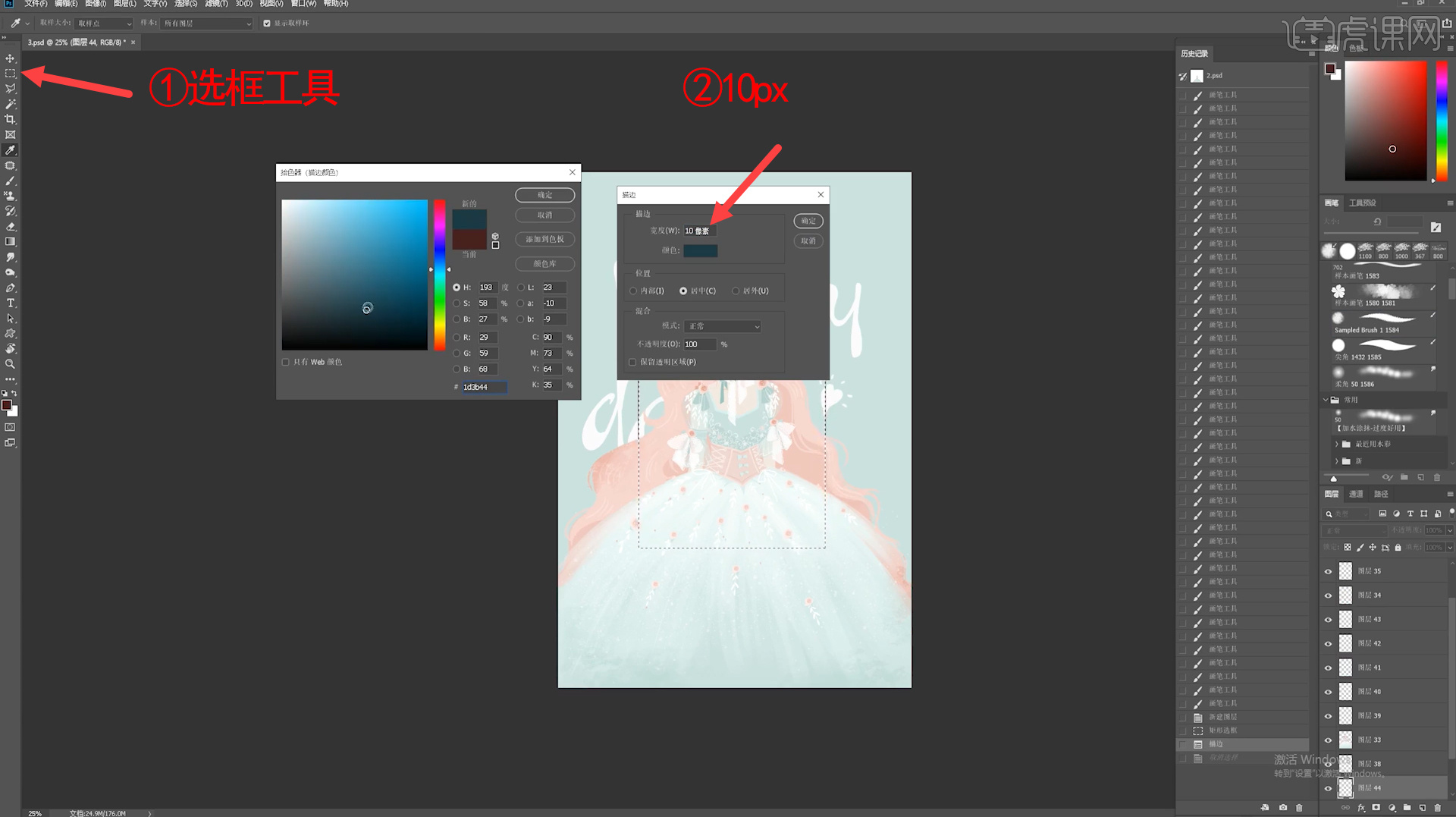
16.最终效果如图所示,本节课程结束,谢谢大家,希望大家及时提交作业。

以上就是PS-板绘小清新插画《大小姐》图文教程的全部内容了,你也可以点击下方的视频教程链接查看本节课的视频教程内容,虎课网每天可以免费学一课,千万不要错过哦!